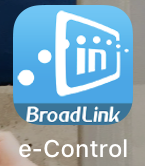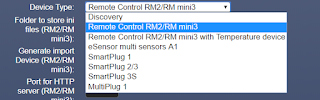Nie jest to może najprzyjemniejsze w użytkowaniu urządzenie, ale się sprawdza. Zacznijmy od pewnego faktu, który wprowadził mnie w konsternację. Aplikacja, która podpowiada się na podstawie RF code z opakowania nie jest jedyną oficjalną. Co gorsza – nie jest akurat tą 'lepszą’. Nazywa się 'ihc’ i w sumie umożliwia mapowanie klawiszy z pilotów które mamy w domu, tworzenie scen, itp. Nie jest źle, ale szału również nie ma. Schludna, ładna, szybka. W sumie powinna wystarczyć na początek.
Broadlink e-control jest lepsza. No, przynajmniej teraz mi się tak wydaje. Kto wie, czy zdanie się nie zmieni.
Po zdefiniowaniu swojego pilota (jak w innych podobnych systemach, przez dostanie się do sieci WiFi pilota, podanie danych swojej sieci Wifi), mamy możliwość wybrania jakie urządzenia chcemy dodać. Klimatyzacja, telewizor, sprzęt audio, rolety – jeżeli są sterowane przez IR (czyli standardowa podczerwień jak we wszystkich pilotach).
Najciekawszą jednak funkcją są zdefiniowane dane pilotów użytkowników. Nie ma tutaj niestety standardu, każdy wpisuje co chce i jak chce, ale jest. To się liczy. Znalazłem mniej więcej swój telewizor, amplituner.
Uruchamia się funkcja mapująca, my przyciskamy przycisk na naszym pilocie, on jest zapamiętywany. I tak dla przycisków, które chcemy mieć sterowane z aplikacji.
Można definiować sceny, które opisują powiązania pomiędzy urządzeniami, jakie wirtualne przyciski są włączane, kiedy, itp. Całkiem fajne, ale napracować się trzeba.
W aplikacji działa, można więc zabrać się do tego od strony Domoticz.
Nie jest o bardzo proste, ale finalnie zadziałało.
Po pierwsze, trzeba ze strony https://www.dropbox.com/sh/htyghey9e402u4y/AACeb1cXqaPd9gBVl5TL3H36a?dl=0 pobrać pliki z pluginem i wrzucić je do folderu /plugins/ w Domoticz. Jest ich więcej niż nam trzeba, ale nie zaprzątałem sobie głowy ich sortowaniem – wrzuciłem wszystkie.
Dla pewności – wrzucamy je do folderu plugins w domoticz.
Po restarcie Domoticz będziemy mieli możliwość konfiguracji pilota Broadlink. Lub innych urządzeń, jeżeli je macie.
W zależności od tego co wybraliście, pojawią się kolejne elementy na zakładce Switches oraz w zakładce Devices będziecie widzieli je wszystkie.
Tak będzie wyglądała zakładka Devices z zapamiętanym kodem – na przykład włączenia Tv.
Pojawi się kolejny przycisk na naszej zakładce Switches.
A do tego kolejny plik w folderze, który zdefiniowaliście. I tak po kolei.
Jest z tego co wyczytałem możliwość importu zdefiniowanych kodów z aplikacji Broadlink e-Control, jestem na etapie testowania tego rozwiązania – opiszę gdy tylko będę miał jakieś wnioski.
No i tak to sobie działa. Wpis na gorąco, dopiszę do niego jeszcze na pewno sposoby automatyzacji kilku urządzeń, aby mieć na przykład scenę – oglądamy film, która zrobi dla nas kilka rzeczy.